Инструкция как сделать бизнес аккаунт facebook
Содержание:
- Что такое бизнес-страница на Facebook и чем она отличается от личного профиля
- Как создать страницу в Фейсбуке с телефона
- Настройка профиля
- Что делать после создания страницы
- Как добавить на бизнес-страницу в Фейсбуке магазин
- Как создать страницу для организации
- Как сделать бизнес-страницу в Фейсбуке: пошаговая инструкция
- Создание страницы
- Руководство по созданию
- Как назвать страничку?
- Как переименовать бизнес-страницу в «Фейсбуке»
- Рекомендации по ведению страницы в Facebook
- Кому это подходит?
- Безопасность бизнес-страницы
- Добавить товары и услуги
- Бизнес менеджер
- Удаление учетной записи
- Как сделать бизнес страницу на Фейсбук
Что такое бизнес-страница на Facebook и чем она отличается от личного профиля
Ответы находим в условиях пользовательского соглашения. Там есть четкие определения личного профиля и бизнес-страниц. Главные отличия заключены в целях и функциях.
Профиль представляет только личность. Пользователь создает его исключительно для социализации и развлечения, то есть для некоммерческого использования. Фейсбук неумолим: здесь никакой рекламы и продаж. Если вы нарушаете это правило, то в любой момент аккаунт могут заблокировать. Исключений не предусмотрено.
Хотите зарабатывать на Facebook, создавайте бизнес-страницу. Иначе ее называют фан-страница. Это эффективный и бесплатный SMM-инструмент. Его используют для продвижения, запуска рекламных кампаний, монетизации блогов.
Страница подходит для компаний, независимо от масштаба их деятельности, организаций, публичных личностей. Предприниматели с небольшим бизнесом часто обходятся даже без своего сайта. Его функции выполняет деловой профиль в соцсети.
Для работы владельцам страниц Фейсбук предлагает следующие возможности:
- индексация поисковыми системами;
- доступ к статистике;
- самостоятельное администрирование и привлечение для этого другого человека;
- настройка рекламы, в том числе таргетированной и на сторонних ресурсах с помощью «Audience network»;
- подключение приложений.
Количество подписчиков у личного и бизнес-аккаунта после последних изменений не ограничено. Функция «Добавить в друзья» предусмотрена только для профиля.
Есть еще один вид аккаунта на Фейбуке – группа. Иначе его можно назвать сообщество по интересам. Для продвижения и заработка его использовать также запрещено.
Как создать страницу в Фейсбуке с телефона
Этот процесс такой же простой, как и создание страницы с компьютера. Чтобы создать страницу, можно скачать приложение или открыть сайт в мобильном браузере. Во втором случае процесс создания страницы ничем не отличается от создания с компьютера, поэтому мы рассмотрим, как создать новую страницу на Фейсбуке через официальное приложение Фейсбука.
Сначала скачиваем приложение в магазине Google Play, если у вас телефон на Андроиде, или в App Store, если телефон на iOS. У некоторых моделей телефонов это приложение предустановлено сразу с момента первой загрузки устройства.
Затем открываем его и начинаем процесс регистрации. В первом же окне система предложит зарегистрировать новую страницу в Фейсбуке.
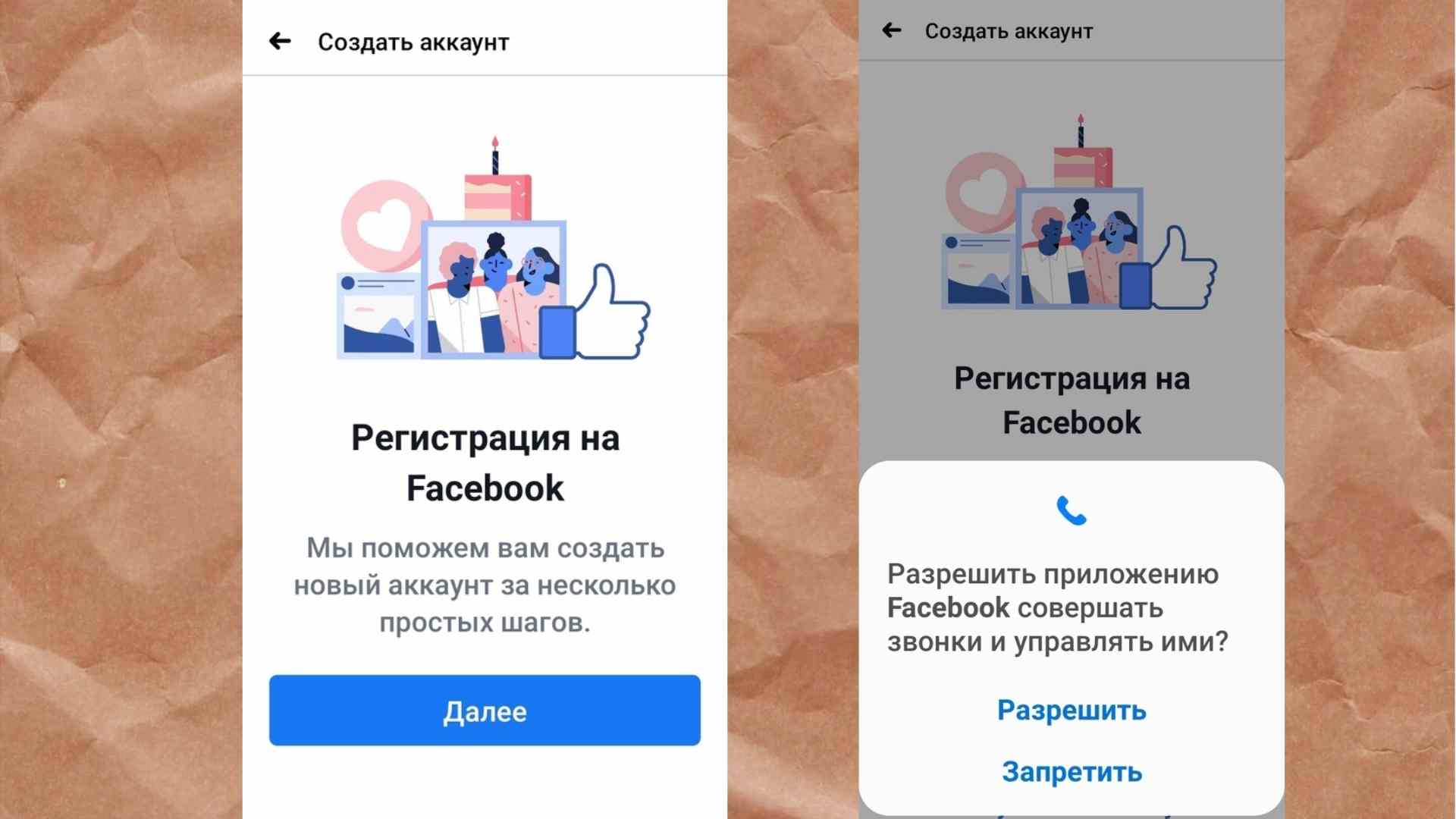 Приложение запрашивает разрешение перед началом установки
Приложение запрашивает разрешение перед началом установки
Создание аккаунта займет всего несколько минут.
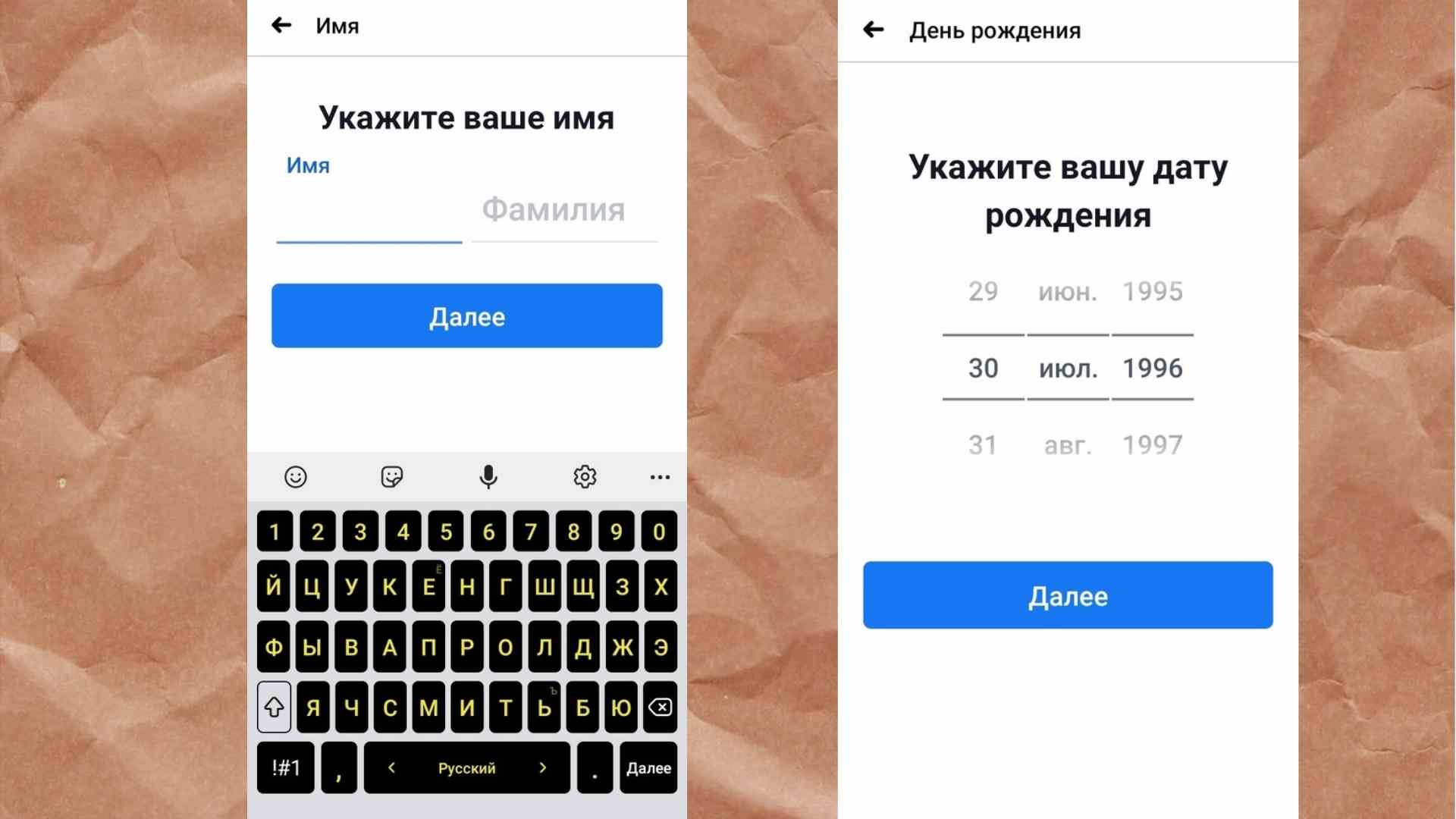 Указываем ФИО и дату рождения
Указываем ФИО и дату рождения
Если указать дату рождения, при которой пользователю менее 13 лет, то система не позволит пройти дальше, нужно будет указывать другой возраст.
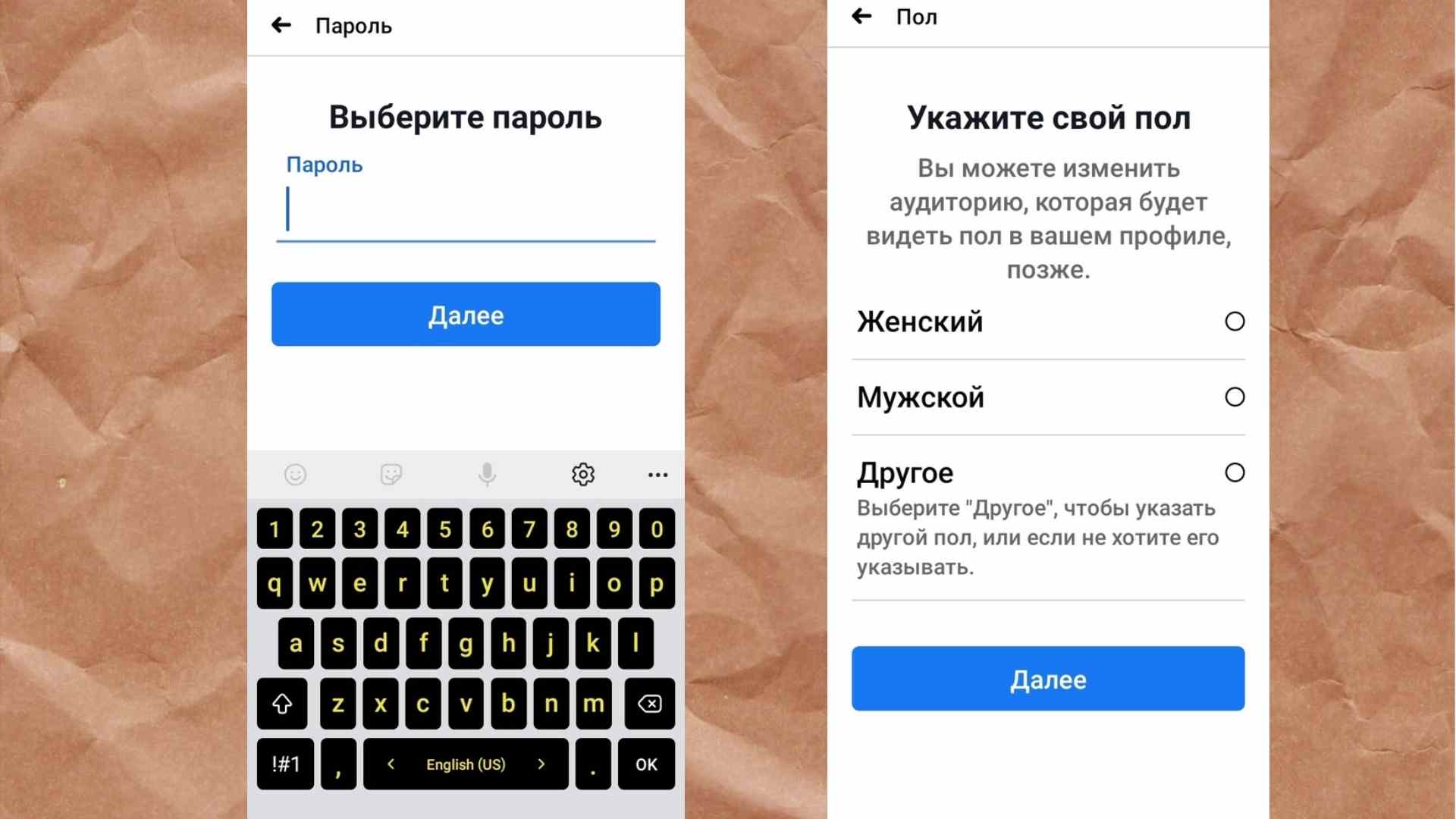 Выбираем пол и придумываем пароль
Выбираем пол и придумываем пароль
Приложение Фейсбука сохранит пароль с разрешения пользователя, чтобы каждый раз не запрашивать его при входе. Затем просто принимаем условия использования и пользовательское соглашение. Готово. Личная страница готова к использованию.
Настройка профиля
Если удалось создать бизнес-аккаунт, следует в него войти и выполнить некоторые настройки.

Перейдите в соответствующий пункт меню, что приведет к открытию огромного перечня разделов
Общие
Среди большого количества пунктов самыми важными считаются:
- Статус. После заполнения всех обязательных разделов указывается, что страница опубликована.
- Публикации посетителей. Выберите, могут ли пользователи оставлять посты на страничке.
- Сообщения. Включите функцию, позволяющую пользователям обращаться к создателям аккаунта. На страничке появится кнопка «Написать».
Обмен сообщениями
Переключитесь на указанный раздел, чтобы настроить параметры автоответчика. Пользователи часто задают однотипные вопросы. Правильная настройка опции позволит администратору сэкономить много времени.
Шаблоны и вкладки
Раздел содержит набор типовых шаблонов, которые облегчат управление страницей. Некоторые из них:
- покупки;
- фильмы;
- некоммерческие организации;
- площадки;
- рестораны и кафе.
От выбора шаблона зависит функционал созданного бизнес-профиля. Facebook предоставляет пользователям подсказки, чтобы облегчить выбор.

В этом же разделе можно настроить вкладки – выбрать их количество, порядок отображения
Роли страницы
Стандартно администрированием бизнес-страницы занимается ее создатель. Но после заполнения раздела «Роли» он может передать это право другим людям (полностью или частично).
Facebook предполагает наличие следующих ролей:
- модератор;
- редактор;
- рекламодатель;
- аналитик.
Каждому человеку, участвующему в развитии бизнес-страницы, следует давать нужную роль. Тогда он сможет эффективно выполнять требуемые задачи.
Что делать после создания страницы
Просто создать аккаунт недостаточно. Страница подразумевает активную работу над ней. Всегда можно будет узнать, как удалить бизнес-менеджер Facebook. Даже если имеется давно созданная бизнес-страница без активности, то лучше сначала попробовать раскрутить аккаунт. Скорее всего отсутствие активности – результат неправильной работы.
Размещение нового контента
Страницу обязательно нужно наполнять интересным и уникальным контентом. Можно писать его самостоятельно или обратиться за помощью к специалистам. При составлении контент-плана обязательно нужно учитывать потребности целевой аудитории.
Если рекламный аккаунт регулярно пополняется новостями, но они не получают ожидаемой активности, то нужно пересмотреть контент-план. Скорее всего контент не отвечает запросам потенциальной целевой аудитории. Нужно разнообразить план. Потребуется добавить развлекающего контента и постов, которые будут призывать подписчиков к разного рода активности. Можно публиковать шутки, проводить конкурсы и опросы.

Призыв к общению
Нужно постоянно контактировать с подписчиками. Обычные посты вряд ли вызовут интерес. Обязательно нужно призывать подписчиков к комментированию записей.
Также требуется отвечать на все запросы целевой аудитории в сообщениях. Чем дольше посетитель будет ждать ответа, тем больше вероятность, что он уйдет к конкурентам и сделает заказ там.
Особые функции
Фейсбук разработал целую систему особых функций, которые можно подключить к бизнес-аккаунту. К инструментам, которые доступны владельцам страниц относят:
- полностью бесплатную статистику;
- возможность поддерживать обратную связь с клиентами через мессенджер;
- обширную справочную базу и дополнительные вспомогательные сервисы.
Для владельцев рекламных страниц Фейсбук предоставляет полностью бесплатные курсы, которые помогут разобраться со всем функционалом. Ознакомиться с ними можно как с компьютера, так и телефона.
Продвижение
Для сбора первых подписчиков рекомендуется пригласить людей из списка своих контактов.
Приглашение на страницу нужно высылать каждому своему новому другу. Также требуется прорекламировать свою страницу в Фейсбуке в других соцсетях. Это поможет привлечь ЦА и получить первую активность.

Лучший способ продвижения – наполнение страницы интересными публикациями.
Как добавить на бизнес-страницу в Фейсбуке магазин
Чтобы создать магазин, нужно сначала сделать каталог. Заходим в Commerce Manager и выбираем «Создать каталог».
Важно: у вас должен быть аккаунт в Business Manager – его нужно будет потом связать с каталогом. «Создать магазин» не выбираем – вас перекинет на форму заявки и все равно придется делать каталог
 «Создать магазин» не выбираем – вас перекинет на форму заявки и все равно придется делать каталог
«Создать магазин» не выбираем – вас перекинет на форму заявки и все равно придется делать каталог
Выбираем тип товаров, которые будут в каталоге: ритейл, недвижимость, автомобили, медиа-контент или туризм.
 Выбираем тип каталога в Фейсбуке
Выбираем тип каталога в Фейсбуке
Выбираем, как будем делать карточки товаров: вручную или хотим загрузить их с готового сайта через партнерские платформы. Сейчас вам ничего добавлять не нужно, поэтому выбирайте что угодно.
Далее нужно будет выбрать аккаунт в Business Manager, который будет связан с каталогом. Выбираем и нажимаем «Сохранить».
Каталог появится на вашей личной странице в Commerce Manager.
 Вы можете добавить каталог прямо с этой страницы
Вы можете добавить каталог прямо с этой страницы
Нажимаем на созданный каталог и добавляем товары: грузим фотографии, делаем описание, указываем цену и оставляем ссылку на сайт, где можно купить этот товар. Как только все добавили, нажимаем «Загрузить товары».
 Так выглядит окно настройки каталога
Так выглядит окно настройки каталога
Остается только включить магазин на бизнес-странице.
Возвращаемся в Фейсбук и добавляем новый пункт в меню: Настройки → Шаблоны и вкладки → ползунок «Магазин».
Возвращаемся на главную страницу. Кликаем по новой вкладке в меню и проходим в Commerce Manager – нас просят создать магазин. Проходим все пункты по созданию магазина: нужно будет указать модель оплаты, страницу, рекламный аккаунт, выбрать каталог и отправить анкету на модерацию.
 После этого ждем решение Фейсбука
После этого ждем решение Фейсбука
Без каталога товаров на Фейсбуке нельзя добавить шопинг-теги для Инстаграма – они станут доступны после его создания в разделе «Сценарии использования».
Как создать страницу для организации
Прежде чем перейдем к процессу создания, нужно узнать ряд правил, которые касаются наименования. Запрещаются:
- содержащие оскорбление или нарушающие права человека;
- состоящие из заглавных букв, если это не аббревиатура;
- слоганы, описания, символы;
- аналоги и вариации названия социальной сети Фейсбук;
- вводящие в заблуждения пользователей;
- с общими названиями, например: «Пицца», «Москва» — нельзя, «Пицца от Папы» или «История Москвы» — можно.
Знание данных правил поможет создать новую страницу, которую не удалит или не заблокирует администрация.
Как правильно создать страницу для организации с компьютера
Для того чтобы сделать страницу у вас уже должен быть свой профиль в социальной сети. Далее действуем по алгоритму:
зайдите в свой профиль и откройте «Страницы», находящиеся слева в сайдбаре;

откроется список с уже созданными страничками, нажмите кнопку «Создать»;

следом вы будете переадресованы на выбор типа. Напомню, что «Компания или бренд» — это инструмент для официальных представителей фирмы;

выбираете тип и нужно будет заполнить: имя, руководствуясь правилами, о которых я рассказал выше, а также выбрать категорию;

для некоторых категорий понадобится заполнить адрес фирмы, номер телефона.
После этого страница считается готовой, она доступна для поиска. Теперь можно перейти непосредственно к ее настройке и оформлению. Что обязательно нужно настроить я опишу чуть ниже.
Как создать страницу в Фейсбук для компании с мобильного телефона
Создание возможно и с мобильного телефона, причем использовать можно, как официальное приложение, так и мобильную версию. В веб-версии все также, как и на ПК, поэтому затрону только приложение.
- откройте программу Facebook на своем смартфоне и зайдите под своим логином;
- нажмите на три горизонтальные черточки, чтобы попасть в дополнительное меню;

пролистайте его чуть вниз, найдите «Страницы»;

нажмите кнопку «Создать»;

перед вами откроется новое окно, в котором надо нажать «Начать»;

введите название своего бренда и нажмите «Далее»;

выберите категорию или введите свою, если представленные вам не подходят. Можно выбрать не более трех категорий;

если у бренда есть сайт, то можете добавить его, если нет, то ставим галочку на соответствующую надпись и нажимаем «Далее»;

Последний шаг — это добавление фотографии и шапки. Его можно пропустить, нажав «Готово». Страница создана и ей можно пользоваться, настраивать как угодно.

Как сделать бизнес-страницу в Фейсбуке: пошаговая инструкция
Не будем долго томить и перейдём сразу к делу.
Шаг 1: Создание бизнес-страницы.
Для того, чтобы сделать бизнес-страницу необходим личный аккаунт. Если вы уже зарегистрированы, заходим в Facebook, на верхней панели нажимаем большой плюсик и выбираем «Страница».

Шаг 2: Название, категория и описание.
Открывается окно создания страницы. В левой части необходимо ввести название бизнес-страницы в Фейсбук, выбрать категорию и добавить описание. В правой — будет доступен предпросмотр и отобразятся все изменения, которые вы вносите.

Вот несколько рекомендаций:
- Название — ставьте название своей компании или бренда, чтобы клиенты легко могли найти вас;
- Категория — указывайте категорию, к которой относится ваш бизнес. Можно выбрать не более 3-х категорий;
- Описание — здесь ёмко и лаконично описываете (не более 255 символов с пробелами), чем занимается ваша компания. Контакты в этом разделе указывать не нужно, для них будет отдельное поле.
В завершении кликаем «Создать страницу» внизу. После этого появится уведомление о том, что страница создана и вы можете продолжить её редактировать здесь, или нажав «Сохранить», сразу перейти на страницу. Так и сделаем, и переходим к настройке.
Настройка и оформление бизнес-страницы
Шаг 3: Обложка страницы.
Перед тем, как поставить обложку, сделайте её по нашей инструкции: «Как сделать красивую обложку для Фейсбук». После, в том месте, где будет обложка, нажимаем «Изменить», выбираем «Загрузить фото» и загружаем картинку со своего ПК.

Если хочется креатива, но ничего не получается — можно подсмотреть идеи у конкурентов или взять готовые шаблоны, в сервисах типа Canva. Как вариант, в качестве обложки можно установить видео.
Шаг 4: Фото профиля.
Фото профиля сопровождает все ваши комментарии и посты. Здесь идеальным вариантом будет личное фото или логотип компании. Чтобы установить фото профиля, жмём на значок фотоаппарата, затем «Редактировать фото профиля» и загружаем картинку с компьютера.

После загрузки вы можете изменить масштаб и положение картинки.

Обратите внимание, что фото профиля должно быть не менее 180 пикселей в ширину и в высоту. Чтобы аватар страницы с вашим логотипом или текстом показывались в более высоком качестве, используйте изображение в формате PNG
Шаг 5: Уникальное имя пользователя.
Устанавливаем уникальное имя пользователя — это та часть в URL страницы, которая отображается в адресной строке браузера, после facebook.com/. Жмём «Создать @имя_пользователя».

Открывается окно, где нужно ввести уникальный ник для страницы. Не более 50 символов без пробелов, можно использовать только буквы латинского алфавита и цифры. Если имя свободно, рядом отобразится зелёная галочка.

Шаг 6: Кнопка действия.
Здесь же, в шапке страницы, сразу настраиваем кнопку, которая будет видна всем гостям страницы. Кликаем «+ Добавить кнопку».

В открывшемся окне выбираем подходящий вариант. Можете поставить кнопку подписки, отправки сообщения в WhatsApp, перехода на сайт и прочие. Кнопку можно изменить в любой момент.

Шаг 7: Контактные данные.
В меню слева нажимаем «Редактировать», правее открывается поле для ввода информации. Здесь сначала указываем телефон (можно указать номер для получения сообщений в WhatsApp), электронный адрес и сайт.

Спускаемся ниже и вводим адрес.

Указываем часы работы. Ниже есть дополнительные опции, которые позволяют указывать режим работы в праздничные дни.

Также можно указать другие данные: товары, диапазон цен и страницы в других соцсетях.
На этом базовая настройка страницы завершена. Эту страницу можно связать с аккаунтом в Инстаграм, на ней указаны контактные данные и настроена кнопка действия. Далее переходим к продвинутым настройкам, которые позволят использовать бизнес-страницу в Фейсбуке ещё более эффективно.
Это интересно: Как настроить рекламу в Facebook
Создание страницы
Чтобы зарегистрировать бизнес-страницу, необходимо пройти несколько последовательных этапов.
Создание профиля
Чтобы создать бизнес-страницу, необходимо иметь в Фейсбуке зарегистрированный личный аккаунт. После авторизации на верхней панели инструментов необходимо выбрать «Создать».

В сплывающем меню нажмите «Страница»
Facebook предложит пользователю выбрать, какой тип страницы он хочет создать – «Компания или бренд», «Сообщество или публичная личность». Между ними имеются некоторые различия:
| Компания или бренд | Сообщество или публичная личность | |
| Краткое описание | + | + |
| Ссылка на сайт | + | + |
| Описание услуг | + | + |
| Обзоры | + | + |
| По электронной почте | + | + |
| По телефону | + | + |
| Адрес с отображением геометки на карте | + | — |
| Посещения | + | — |
Если компания приходит в социальную сеть с целью привлечь новых клиентов или популяризировать свой бренд, лучше выбрать первый вариант бизнес-страницы. Если аккаунт создается, чтобы собирать подписчиков и общаться с ними, следует нажимать на второе предложение.
Название
При создании странички следует придумать для нее название, которое будет раскрывать всю суть компании. Оно должно быть кратким, четким и легко запоминающимся. Названия могут кратко описывать сферу деятельности фирмы.
Важно!
В любой удобный момент название странички можно изменить.
Категория
Среди предложенных Facebook категорий нужно выбрать ту, которая максимально соответствует компании. Она будет отображаться под названием страницы. Это поможет клиентам сориентироваться при поиске компаний определенного типа.

Категория – это ниша, к которой добавится страничка, чтобы клиентам было ее легче найти
Оформление
Для оформления странички необходимы фото профиля и обложка. В качестве аватара желательно использовать логотип фирмы или фотографию человека (когда это уместно). Обложка должна отображать сферу деятельности фирмы или конкретной личности.

Обложку можно использовать в качестве доски объявлений, добавляя к ней различные иллюстрации (условия проводимых акций, анонс событий)
Создание имени пользователя
Под именем пользователя подразумевается URL-адрес страницы. Оно должно полностью отображать суть страницы и легко запоминаться. Имя пользователя указывается после значка @. Оно может содержать латинские буквы, цифры, точки. Использовать заглавные буквы запрещается. Длина имени – до 50 символов. Заканчивать или начинать точкой также нельзя.

В качестве имени пользователя просто введите название своего бренда на латинице
Информация о фирме
Чтобы завоевать доверие клиентов, рекомендуется указать максимальное количество информации:

При создании странички компании можете указать учетные записи ее сотрудников
Добавление кнопки
На страничку фирмы в Facebook разрешается добавить специальную кнопку. С ее помощью можно побудить посетителей профиля к определенному действию – перейти на сайт или зарегистрироваться. Чтобы получить кнопку на странице, сделайте следующее:
- Нажмите на значок «+Добавить кнопку».
- Выберите действие, к которому хотите побудить пользователей.
- Укажите ссылку на сайт, к которому должна перевести пользователя созданная кнопка.
Руководство по созданию
Создание страницы нетрудное. Не требуется искать руководство для «чайников». Достаточно просто придерживаться простой инструкции.
Регистрация
Чтобы самому создать страницу требуется создать на кнопку «Регистрация». После этого нужно выбрать тип «бизнес-страница».

Основные настройки
Хорошим вариантом также будет использование ключевиков в названии как самостоятельно, так и совместно с названием бренда. Ник должен быть коротким и хорошо запоминаемым. Минимальное количество символов – 5.
После того, как название будет вписано нужно будет нажать на кнопку «начать». Затем нужно перейти в настройки и установить нужные параметры. Там есть категория ролей. Требуется аккуратно раздавать должности. Только администратор может удалить страницу в Фэйсбук.
Адаптация шаблона под бизнес-страницу
Требуется нажать на «Редактировать страницу». Там нужно выбрать разметку страницы в зависимости от предпочтений компании.
Оформление профиля
Требуется также правильно оформить профиль. Требуется загрузить фото и обложку. В дальнейшем их будет возможно поменять. Для обложки нужно выбирать горизонтальные фото. Рекомендуемые размеры можно увидеть в самом Фейсбуке.

С недавнего времени обложку можно изменить на видео и слайды. Туда можно поместить презентационное видео компании. Хорошо работает брендированное оформление.
Информационное наполнение
Нужно заполнить всю контактную информацию и описание. Требуется указать контакты для связи, адрес, дату основания компании, краткое описание деятельности, адрес. Правильно оформленная страница станет мощным инструментом продвижения.
Добавление товаров и услуг
Добавить товары и услуги можно через раздел «услуги». Их можно либо показать, либо временно скрыть пока все не будет окончательно настроено.
Обратная связь
Можно настроить взаимодействие с целевой аудиторией. Сделать это удастся в разделе «Помощник по ответам». Требуется придумать короткое и оригинальное приветствие.
В том же разделе можно настроить параметры ответов. Там можно включить моментальные ответы, ответы даже в том случае, если автора нет в сети и т.д.

Как назвать страничку?
Правильное название страницы важно не только потому что это первое, что отражает суть вашего сообщества, и не только потому, что: «Как корабль назовешь, так он и поплывет», но будет иметь большое значение при продвижении Фейсбук-странички в выдаче поисковых систем. Придумывая название для новой страницы, стремитесь сделать его как можно короче, в идеале – до 3-х слов
А чтоб и вовсе избавить вас от необходимости ломать голову над вопросами нейминга, руководствуйтесь 3-мя универсальными правилами:
Придумывая название для новой страницы, стремитесь сделать его как можно короче, в идеале – до 3-х слов. А чтоб и вовсе избавить вас от необходимости ломать голову над вопросами нейминга, руководствуйтесь 3-мя универсальными правилами:
P.S. Имя страницы и категорию можно будет изменить в любое время после ее создания на странице «Информация». Подробнее об этом читайте на странице Настройка бизнес-страницы Фейсбук
Как переименовать бизнес-страницу в «Фейсбуке»
Иногда в процессе развития бизнес-страницы её владелец понимает, что допустил ошибку на начальном этапе настройки. Может быть, выбрал неправильный тип или категорию страницы, не совсем корректно сформулировал её название. Категория и тип изменяется в любое время, а название только до момента, когда у профиля наберётся 200 подписчиков.
В некоторых случаях возможность смены названия доступна и после, но это расценивается как ошибка работы платформы.
Редактирование страницы осуществляется следующим образом:
- Зайдите в Facebook.
- Откройте профиль.
- В панели администратора нажмите кнопку «Редактировать страницу», а затем – «Обновить информацию».
После этого откроется вкладка «Основные сведения».
Здесь вы можете изменить категорию, подкатегорию и название своей бизнес-страницы.</li>
— Для установки новой категории нажмите на первое раскрывающееся меню в верхней части экрана и выберите наиболее подходящий вариант.
— Для установки новой подкатегории нажмите на второе раскрывающееся меню в верхней части экрана и выберите наиболее подходящий вариант.
— Для изменения названия щёлкните мышью в поле «Имя», сотрите его содержимое и введите заново. При этом имя пользователя, то есть URL-адрес страницы, останется прежним.
Сохраните сделанные изменения.</li>
Зачастую при изменении категории аккаунта меняются и предлагаемые для заполнения поля. Это произойдёт, к примеру, если вы от типа «Люди/Автор» перейдёте к типу «Журнал/Книга».
</ol>
Рекомендации по ведению страницы в Facebook
Чтобы страницу не удалили, не заблокировали, на ней ежедневно надо совершать какие-либо осмысленные действия: публиковать посты, видео- и фотоматериалы, осуществлять трансляции, выставлять информацию о мероприятиях, предложениях.
Контент не обязательно должен быть строго тематическим. Допускается определенный процент видео, фото, постов, которые будут интересны большинству пользователей, а не только тем, кто интересуется направленностью аккаунта. Например, мебельная компания может размещать забавные гифки с домашними животными на фоне интерьеров, давать полезные советы по обустройству дома.

Ответ на комментарии – обязательное условие функционирования страницы, посвященной мероприятиям компании.

Ежедневная активность компании на своей странице создает предпосылки для более качественного общения с существующими и потенциальными покупателями, клиентами. Подписчики не всегда отвечают на увиденную информацию комментариями, лайками, репостами. Для активизации такой деятельности можно устраивать розыгрыши, конкурсы (на лучший комментарий, выбор тройки самых активных пользователей). Главными призами могут быть скидки на покупку, подписка на тематический электронный журнал, а утешительными – электронные или печатные каталоги.
Кому это подходит?
Преобразование частного профиля в бизнес подходит для следующих людей:
- Реструктуризация — если вы хотите реорганизовать свой частный и бизнес-профиль, чтобы частный бизнес стал для личных нужд, а бизнес — для деловых нужд.
- Рост бизнеса — если ваш бизнес растет, вы можете создать страницу, чтобы ваш сотрудник или компания, занимающаяся цифровым маркетингом (например, мы), могли управлять вашей бизнес-страницей.
- Статистика — если вы хотите узнать, сколько людей вы достигли, сколько их посещений, получить статистическую информацию о вашей целевой аудитории (друзья и подписчики) и многое другое.
- Рекламная реклама — если вы хотите рекламировать свой бизнес самостоятельно или в цифровой рекламной компании (такой как мы) и привлечь новых клиентов.
- Дополнительный доход — если вы влиятельны и ваши посты достигают значительных размеров, вы можете зарабатывать на этих постах.
У вас есть другая причина, почему вы должны это сделать? Мы были бы рады получить известия от вас
Безопасность бизнес-страницы
Очень важный вопрос, поскольку мы нередко перепоручаем ведение бизнес-страницы нанятому специалисту — SMM-менеджеру или таргетологу.В Фейсбуке создан специальный инструментарий, который позволяет давать права к своим бизнес-страницам третьим лицам. Сейчас покажу как.Для начала выбираем Меню «Настройки» в бизнес-странице:

Выбираем пункт слева «Роли страницы»:

В окошке справа ищем «Назначить новую роль на Странице» и в поле вводим имя того человека, которому мы хотим дать доступ:

ОЧЕНЬ ВАЖНЫЙ МОМЕНТ: посторонним пользователям, даже если они специалисты в продвижении, которых вы нанимаете, вы даете доступ уровня «Редактор» или ниже. Доступ уровня «Администратор» должен быть только у вас, иначе другой админ может вас удалить, и вы потеряете контроль над бизнес-страницей.

Удачного продвижения!
Больше полезных материалов по теме:

Читать дальше

Читать дальше

Читать дальше
Добавить товары и услуги
Услуги
Организации, которые предоставляют услуги, могут рассказать о них в соответствующем разделе страницы.

Перейдите во вкладку «Услуги» в левой колонке и нажмите кнопку «Добавить услугу». Обязательно указывать название и описание. Цена, продолжительность услуги, иллюстрация — по желанию
Магазин
Недостаток предыдущего способа в том, что в разделе «Услуги» нет целевых кнопок. Посетитель страницы не может прочитать об услуге и сразу же оставить заявку.
Как пользоваться разделом «Магазин» — справка Фейсбука
Зато целевые кнопки есть во вкладке «Магазин». В теории она предназначена только для товаров, но многие компании используют её, чтобы рассказать об услугах.

Агентство интернет-продаж 5 o’click разместило услуги в разделе «Магазин»
В карточке товара описание и кнопка целевого действия. Посетитель может сразу перейти на сайт и оформить заказ
Чтобы добавить товары и услуги в «Магазин», выберите соответствующую вкладку в левой колонке. В появившемся окне поставьте галочку «Я согласен с условиями и правилами торговли» и нажмите кнопку «Продолжить»
Выберите, как вы хотите получать заявки: в сообщениях страницы или на сайте
Расскажите о продукте или услуге: добавьте фото или видео, название, цену и описание. Раздел «Варианты» понадобится, если у товара или услуги несколько вариаций, например, у платья — три расцветки.
Убедитесь, что в разделе «Запасы» указано «В наличии», в графе «Видимость» — «Доступно всем» и нажмите кнопку «Сохранить». Товар отправится на модерацию и появится в «Магазине» после одобрения Фейсбука.
Меню
Как добавить, отредактировать или удалить меню ресторана — справка Фейсбука
Его могут опубликовать кафе и рестораны. Перейдите во вкладку «Информация». Графа «Добавить меню» находится в разделе «Больше информации». Вы можете добавить меню в виде фотографии или PDF-файла. Максимальный размер — 1 МБ. Изображение разместится в левой колонке, где появится соответствующая вкладка.
Так выглядит меню на сайте московского ресторана «Шинок»
Бизнес менеджер
Это бесплатный инструмент, с помощью которого можно управлять страничками из одного интерфейса.
Как создать бизнес менеджер
Создается он собственником. Потребуется сделать три простых шага:
- Теперь в правом верхнем углу нажимаем «Создать аккаунт»;
- В окно вводим название компании, имя и email-адрес;
- Дополняем информацией о вас и нажимаем «Отправить». Вот какие поля можно заполнить:
-
- Страна
- Адрес
- Почтовый индекс
- Номер мобильного
- Сайт или бизнес страница Facebook.
Наши поздравления! Теперь у вас есть аккаунт в менеджере. На главной страничке в верхнем меню можно управлять менеджером. В левом меню видно объекты, которыми можно управлять. Напомним, все эти же функции доступны и на странице при переходе с обычного аккаунта Фейсбук.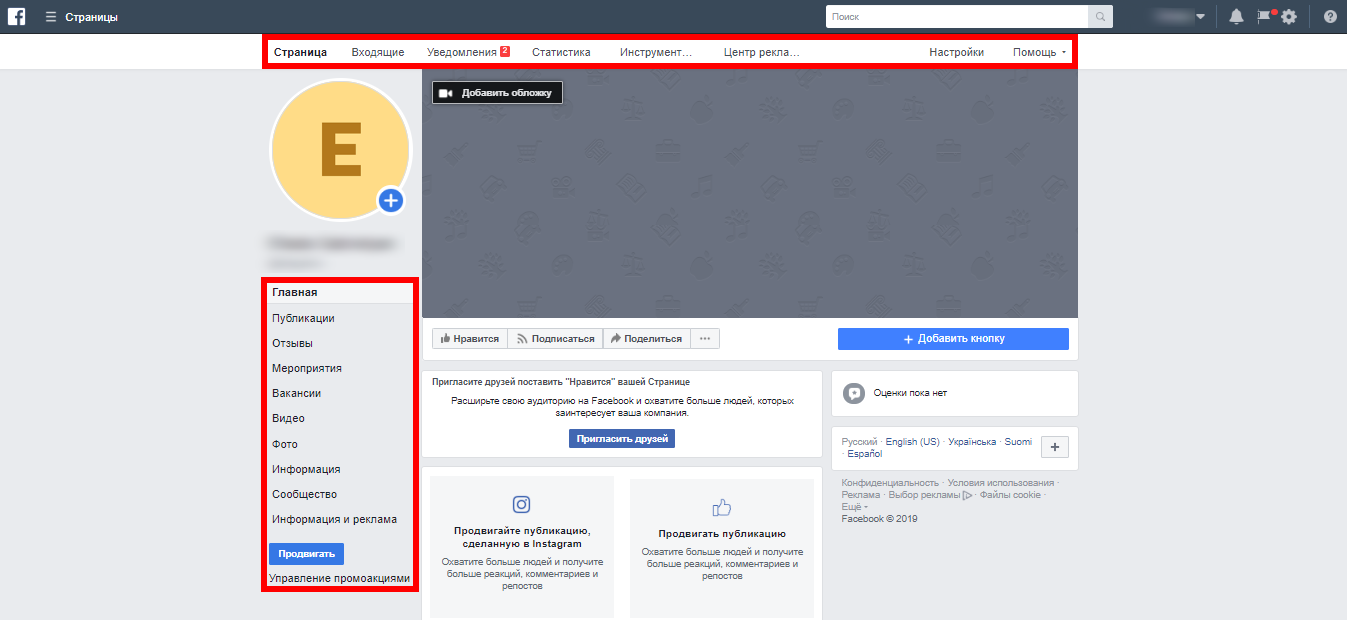
Удаление учетной записи
На главной странице нажмите на значок меню в верхнем углу и выберите пункт “Управление страницами”.
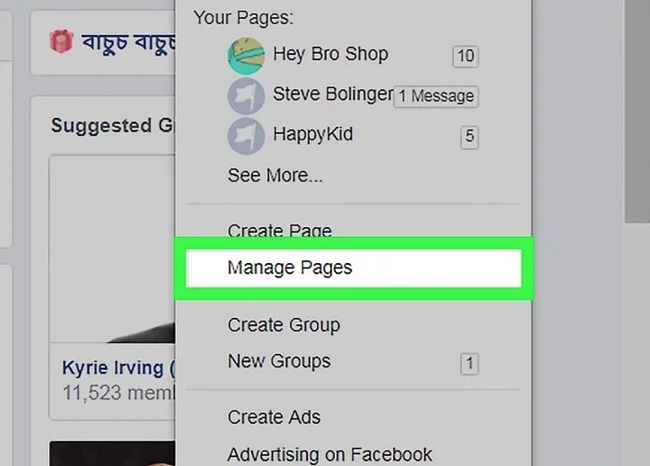
В выпадающем списке выберите нужную страницу и нажмите кнопку “Настройки” в правой верхней части окна.
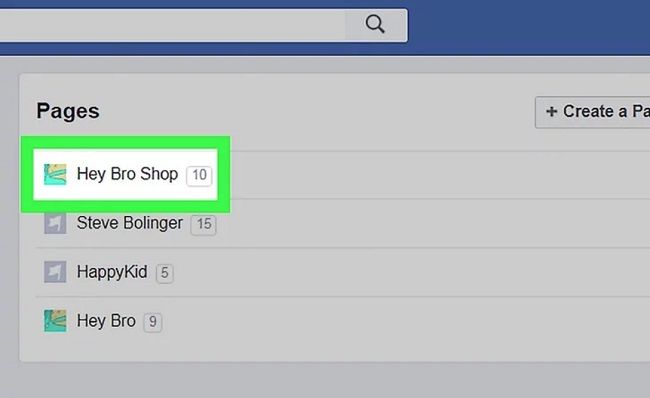
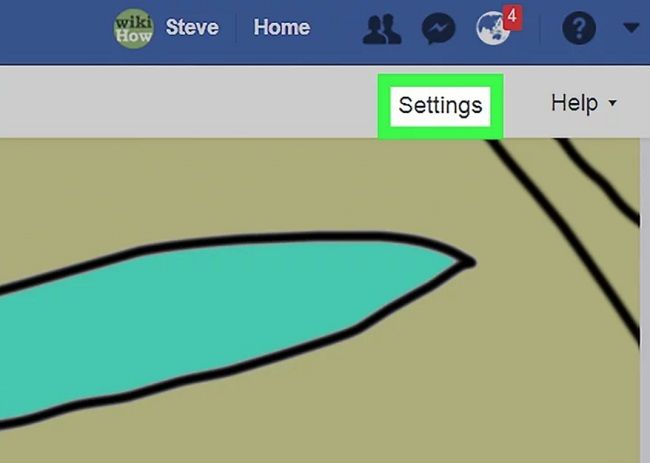
Выберите вкладку “Основные” в левом меню и в самом низу нажмите на надпись “Удалить страницу”. Ознакомьтесь с предупреждением и снова нажмите на ссылку “Удалить ”.
Нажмите на кнопку “Удалить страницу”. Так, профиль можно будет восстановить в течение 14 дней, однако в дальнейшем он будет недоступен для возврата.
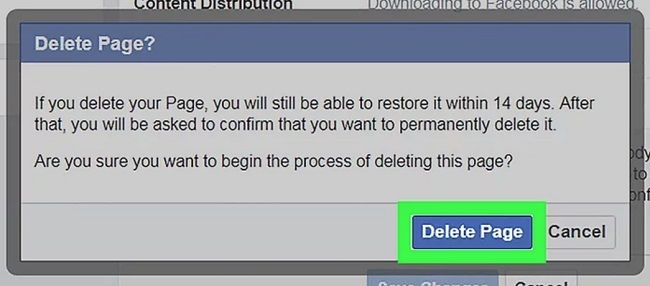
Удалить бизнес-аккаунт можно также с мобильного устройства. Для этого зайдите в официальное приложение Facebook, скачанное из Apple Store или Google Play.
Нажмите на значок меню в правом нижнем углу и выберите пункт “Страницы”.
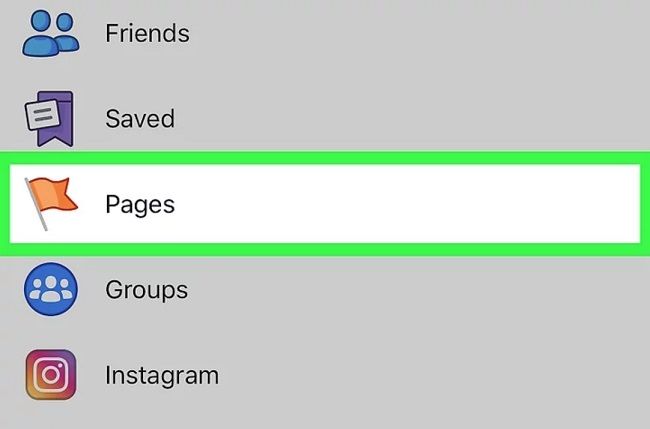
Нажмите на название учетной записи, которую хотите деактивировать.
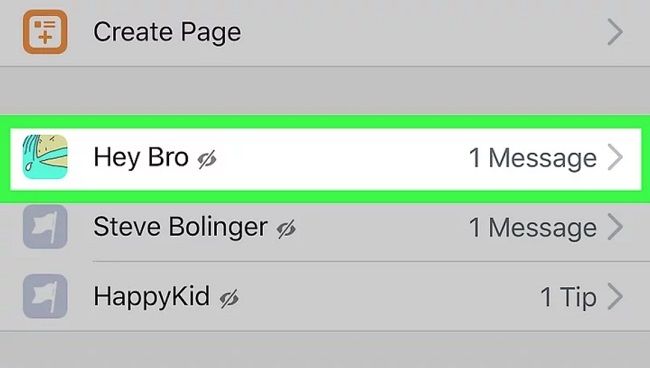
Коснитесь трех точек в правом верхнем углу экрана и перейдите в основные настройки.
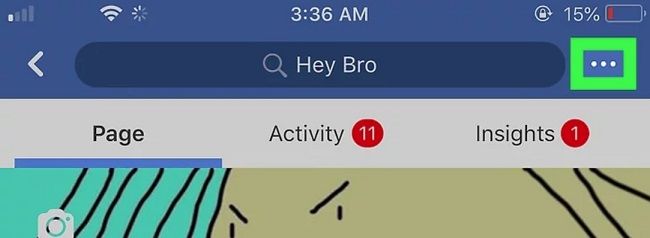
В разделе “Удалить страницу” нажмите на кнопку “Удалить ” и прочитайте предупреждение. Подтвердите удаление страницы. Она также может быть восстановлена в течение двух недель, после чего будет безвозвратно удалена.
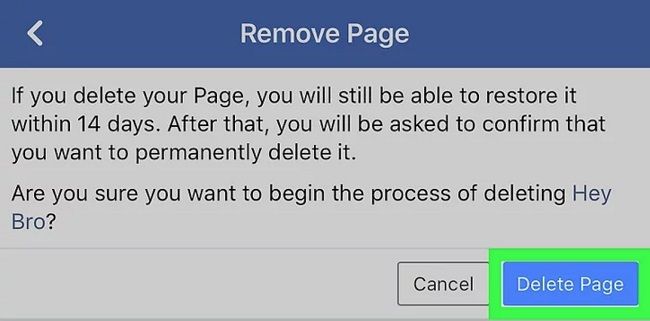
Как указано в предупреждении, спустя 14 дней вам необходимо будет подтвердить окончательное удаление профиля.
Создавать и удалять страницы в Facebook просто так не получится, поскольку социальная сеть требует подтверждение по номеру телефона. Однако для регистрации профиля для бизнеса нужна всего лишь одна основная учетная запись, что позволяет продвигать сразу несколько брендов и компаний.
Как сделать бизнес страницу на Фейсбук
Создать её может каждый пользователь Фейсбука, но создать страницу на Фейсбук для организации, бренда, компании или публичной личности имеет право исключительно официальный представитель.
Как в Фейсбук создать бизнес страницу:
- Проходим авторизацию в социальной сети;
- В открывшемся окне слева внизу выбираем «Создать страницу»;
- Выбираем тип:
- Компания или бренд. Позволяет продемонстрировать продукты и услуги, представить свой бренд и расширить охват клиентов;
- Сообщество или публичная личность. Позволяет установить связь и делиться вашими материалами с пользователями из вашей организации или сообщества, команды или группы.
- Вводим название. Пара слов, которые бы лучше всего характеризовали cтраницу;
- Указываем категорию, к которой она относится. Можно выбрать из выпадающего списка, после начала ввода;
- Нажимаем «Продолжить».
Далее два шага, как сделать бизнес аккаунт и оформить его:
- Добавить фотографию профиля. Это поможет людям найти cтраницу;
- Добавить фотографию обложки. После добавления обложки вы получите больше лайков и просмотров;
- Создайте имя пользователя для страницы.
Добро пожаловать!
Настройка cтраницы
Сперва оформите ваш бизнес аккаунт.
Описание. Выкладываем подробную и правильную информацию для четкого представления о деятельности компании. При всём этом она должна быть ещё и короткой. Как добавить:
- Нажмите «Добавить короткое описание», чтобы отредактировать раздел;
- В появившееся окно вводим текст.
Следующий шаг в этом окне — информация и история. Тут можно рассказать о своей компании.
- Открываем строку «Информация» из меню слева;
- Чтобы отредактировать все пункты по порядку в одном окне, нажимаем на карандаш напротив заголовка информация;
-
Чтобы редактировать определенные пункты, нажимаем на карандаш напротив каждого из разделов:
- Общее. Категория и имя;
- О компании. Дата открытия. Можно изменить тип;
- Контактная информация. Сюда добавляем контактный номер, адрес сайта и электронки. С помощью этой информации посетители смогут связаться с вами прямо со страницы;
- Больше информации. Награды, продукты, юридическая информация;
- История. Можно добавить в окошке фото, нажав на +. Под ним плюсик для текста истории компании;
- Часы работы и местонахождение. Так люди будут знать, где и когда вас найти.
Теперь можно публиковать новости и мероприятия. Они отразятся в ленте новостей у тех людей, которые поставили лайкнули аккаунт или подписались на обновления.
Чтобы добавить новые публикации:
- Переходим в соответствующий раздел меню справа;
- В поле «Создать публикацию» выбираем нужную тему объявления и вводим все необходимые данные.
Чтобы добавить мероприятие:
- Открываем раздел меню слева «Мероприятия»;
- Нажимаем кнопку с плюсом «Создать»;
- Заполняем в открывшемся окне все необходимые поля.
По желанию и необходимости можно редактировать также и другие разделы меню бизнес аккаунта. Для этого достаточно выбрать нужный в панели справа и добавить туда актуальную информацию.
Преимущества
Вот несколько отличительных преимуществ бизнес-профиля:
- Общение с клиентами. Пользуйтесь огромной аудиторией Фейсбука для привлечения потенциальных клиентов;
- Улучшение страницы. Повышайте эффективность бизнес аккаунта при помощи анализа статистики;
- Справочная информация. Управлять аккаунтом проще, когда изучишь руководства и материалы службы поддержки;
- Бесплатно. Настройка и управление бесплатно. Одинаково удобно и эффективно и с ПК, и с мобильного.
